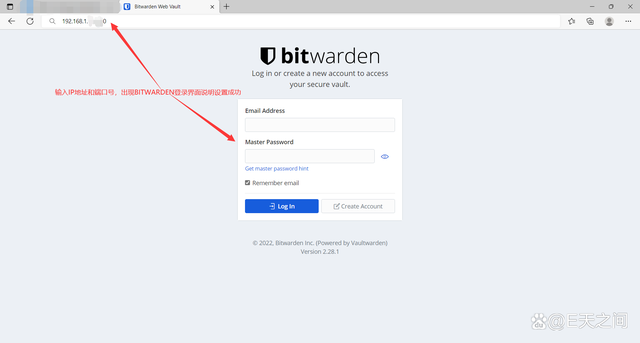密码越来越多,网上,网下的,重要的,不重要的,如果每一个密码都设定不一样的,哪怕是大罗金仙也记不清楚了,所以,密码管理器就出现了,一个超级复杂的密码保护其他的所有密码——免费的密码管理器bitwarden就是这个领域的佼佼者,它的功能有账号密码管理、自动生成密码、导出密码、自动填充密码等等,简单而又实用。bitwarden搭配上一个永不关机的NAS则更是绝配,实现了数据本地化,使用实时化,而且功耗非常低。这里就介绍在群晖NAS上怎么通过docker实现本地部署bitwarden,这里有一个前置条件,那就是NAS要安装SSL证书,可以通过HTTPS进行加密访问。
一、准备工作:
1、创建文件夹:在DSM中使用file station创建两个文件夹:/docker/vaultwarden 和/docker/vaultwarden/ssl。
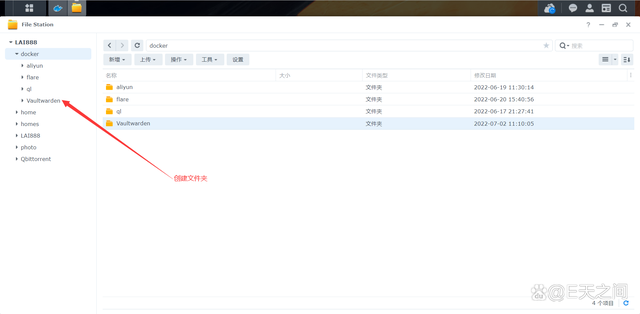
2 、 证书导入:在DSM中进入控制面板,找到“安全性”,
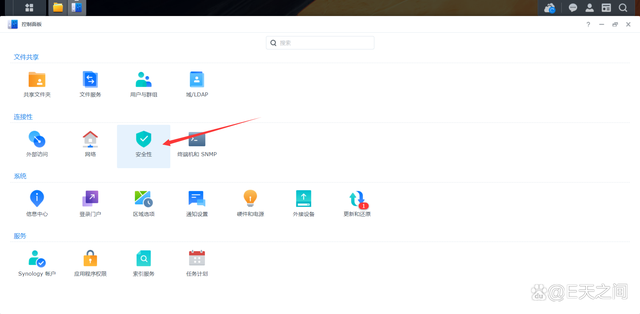
右键点击下方在使用的安全证书,在菜单中选择“导出证书”,
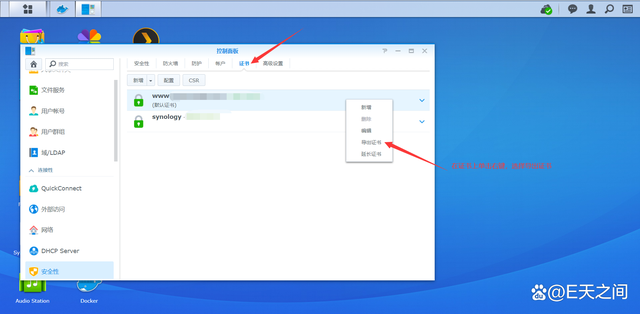
然后在电脑上把下载的压缩文件“archive.zip”进行解压,获得两个证书文件:cert.pem和privkey.pem,把这两个文件上传到/docker/vaultwarden/ssl文件夹中。
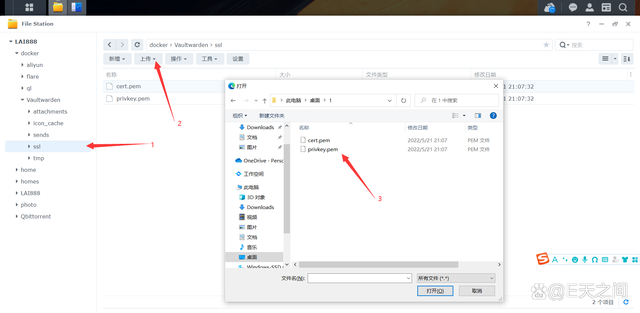
二、开始安装:
1、打开docker,进入注册表,搜索vaultward,找到vaultward/server双击选择latest版本进行下载。
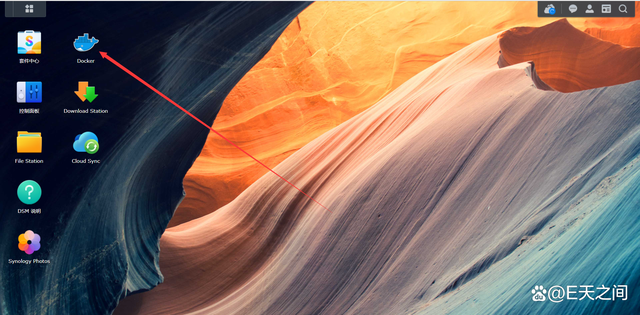
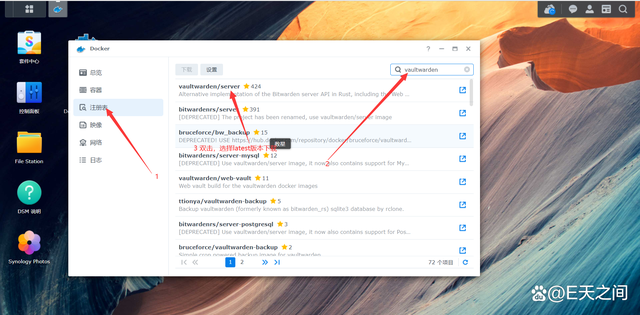
2、进入映像,双击下载的镜像vaultwarden/server:latest,开始安装容器。
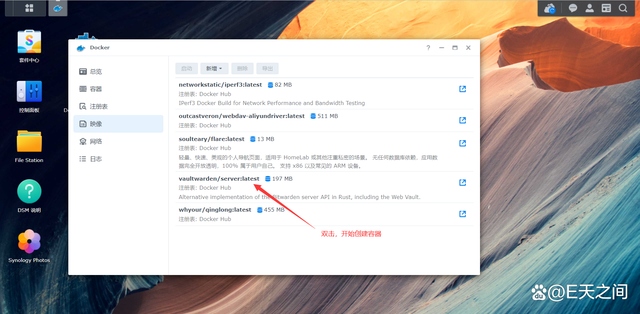
3、在安装设置中进入“高级设置” ,勾选“自动重新启动”。
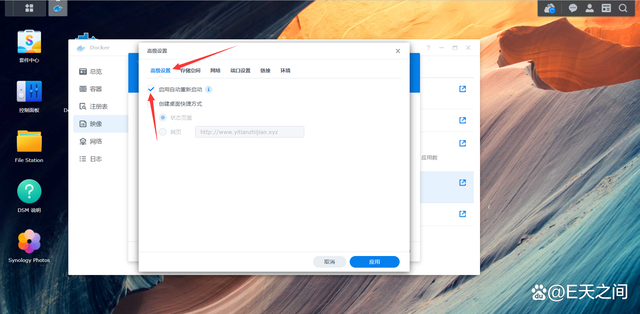
4、点击“存储空间”,选择添加文件夹,添加刚才新建的“/docker/vaultwarden”,装载路径填写“/data”;再添加一个文件夹“/docker/vaultwarden/ssl”,装载路径输入“/ssl”,(都不要带引号)。
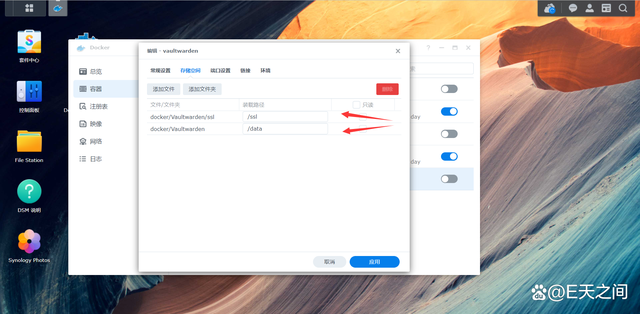
5、点击“端口设置”,新增3012和80两个端口,本地端口可以使用相同的,也可以自定义。
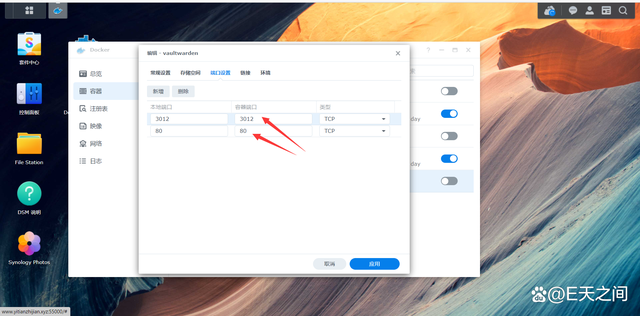
6、点击“环境”,新增一个变量ROCKET_TLS,值是:{certs=”/ssl/cert.pem”,key=”/ssl/privkey.pem”},

7、全部设置完成点击“应用”,点击下一步,再点击“完成”就可以启动容器了。
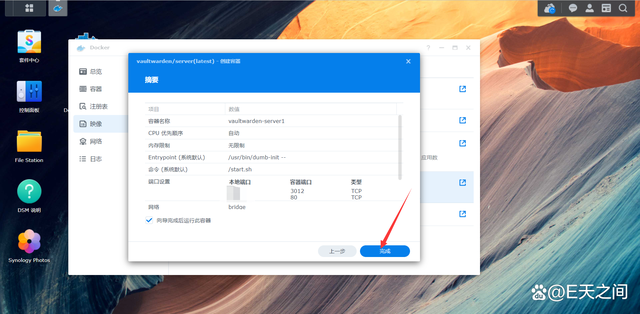
三、使用设置:在浏览器中输入“https://域名:端口号”,就可以看见bitwarden的登录界面了,首先创建一个主账号,这个账号的密码要求够复杂,而且这个密码绝对不能忘记,登录以后在设置界面可以设置中文,他的具体功能不算复杂大家可以自己摸索。